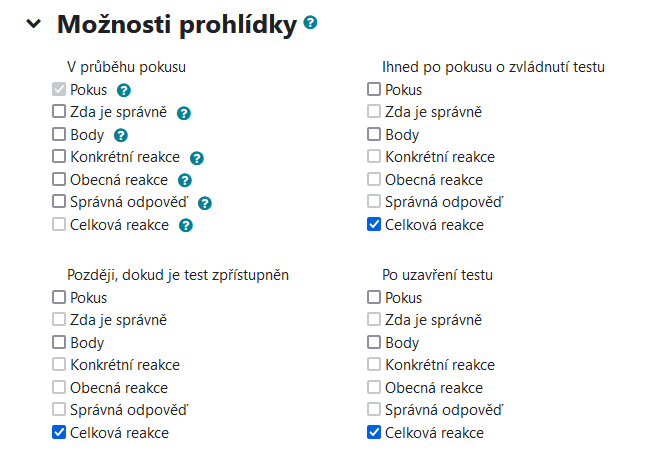Zpětná vazba v testech
| Stránky: | OpenMoodle |
| Kurz: | Jak na e-learningové kurzy |
| Kniha: | Zpětná vazba v testech |
| Vytiskl(a): | Nepřihlášený host |
| Datum: | sobota, 8. listopadu 2025, 13.28 |
1. Obecná reakce
Obecná reakce se týká vždy nějaké konkrétní otázky. Jedná se o obecný komentář, kde můžete například zdůvodnit správnou odpověď nebo upozornit na nějaký aspekt otázky.
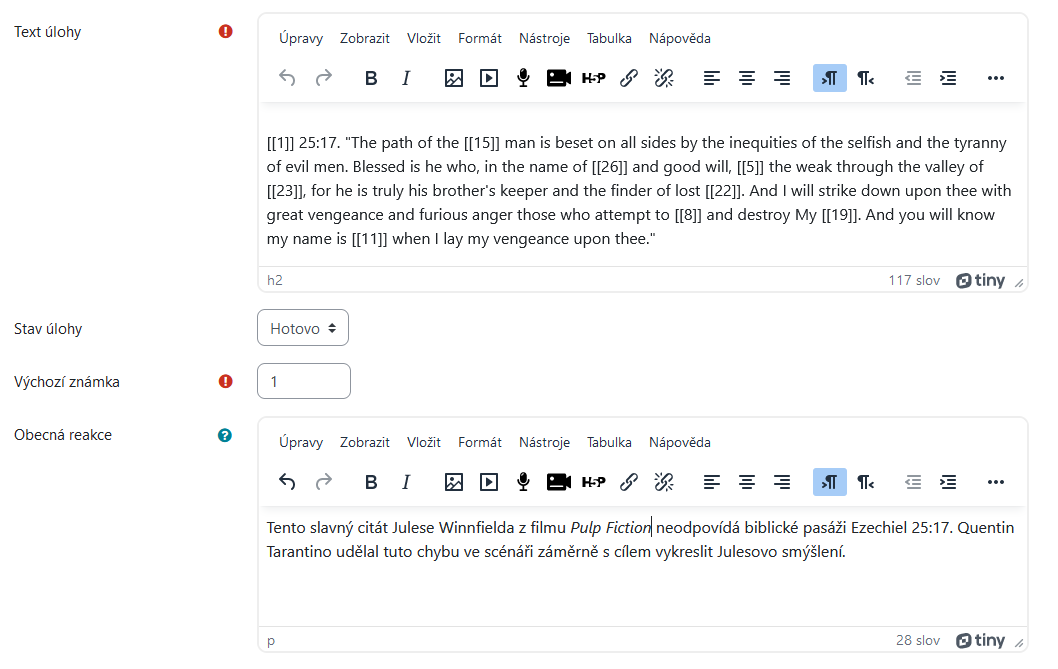
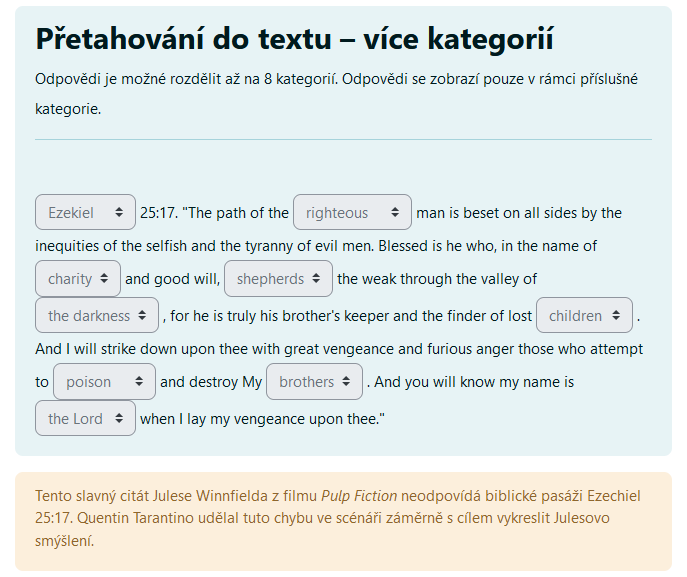
Pro povolení obecné reakce je nutné mít povolenou možnost Pokus. V průběhu pokusu je možné obecnou reakci povolit pouze v případě, že se nejedná o test s odloženým výsledkem.
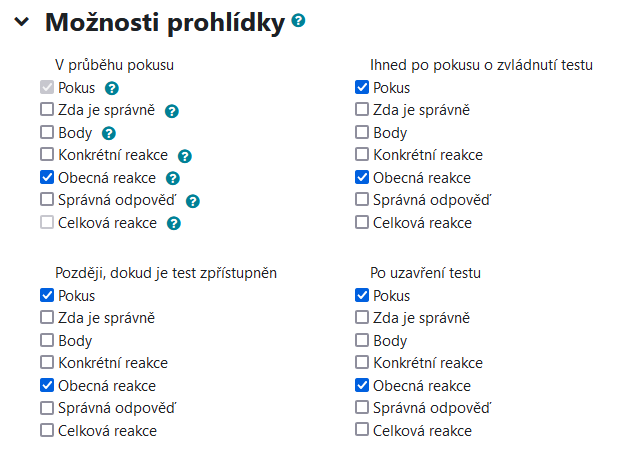
2. Konkrétní reakce
Konkrétní reakce se týká nějaké konkrétní odpovědi, kterou studující vybere nebo zadá v odpovědi na otázku.
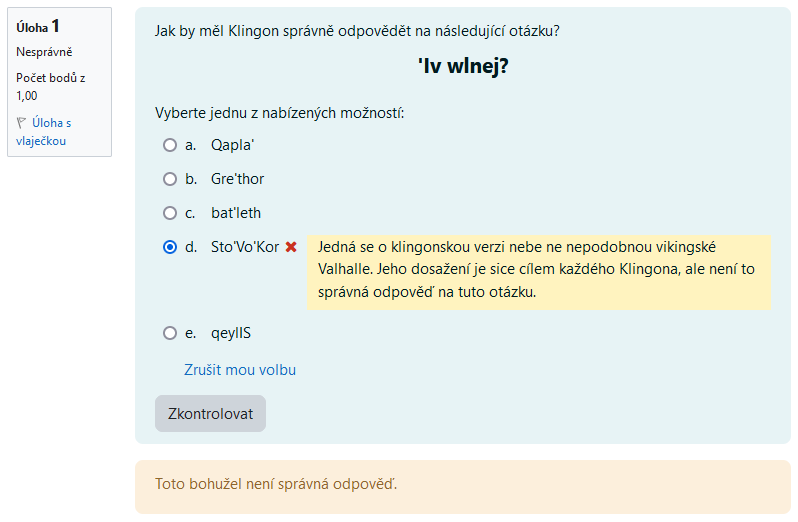
Na rozdíl od obecné reakce není možné zadávat konkrétní reakci u všech typů otázek. Lze to u otázek typu:
- Výběr z možných odpovědí
- Pravda/Nepravda
- Krátká tvořená odpověď
- Numerická úloha
- Doplňovací úloha (cloze)
- Jednoduchá vypočítávaná úloha
- Vypočítávaná úloha
- Vypočítávaná úloha s více možnostmi
U většiny úloh stačí vyplnit zpětnou vazbu do políčka Reakce u příslušné odpovědi.
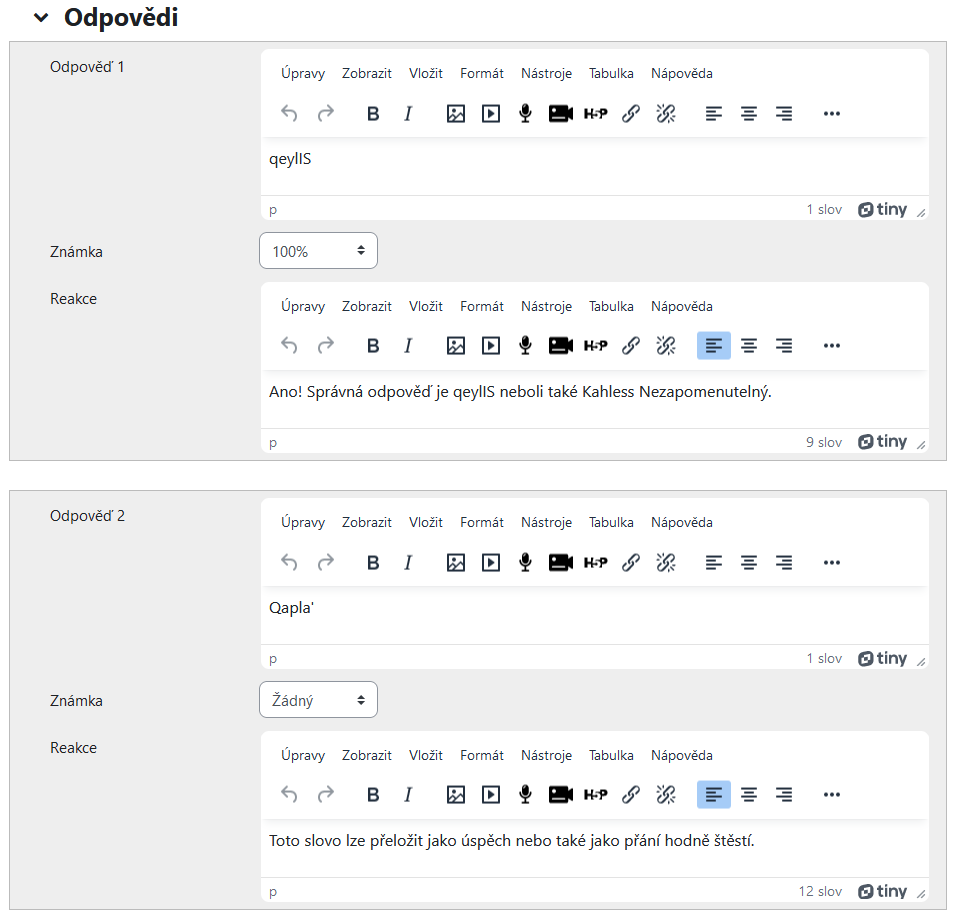
V případě modulu Doplňovací úloha (cloze) je zapotřebí zpětnou vazbu vyplnit přímo do zadání otázky.
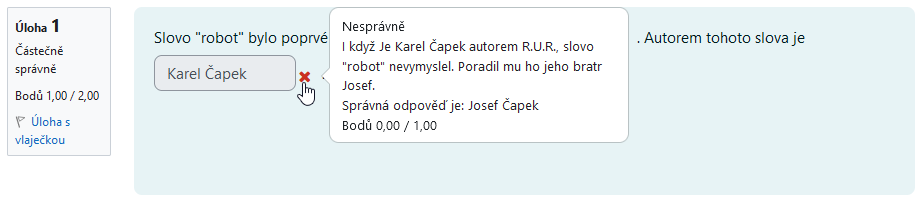
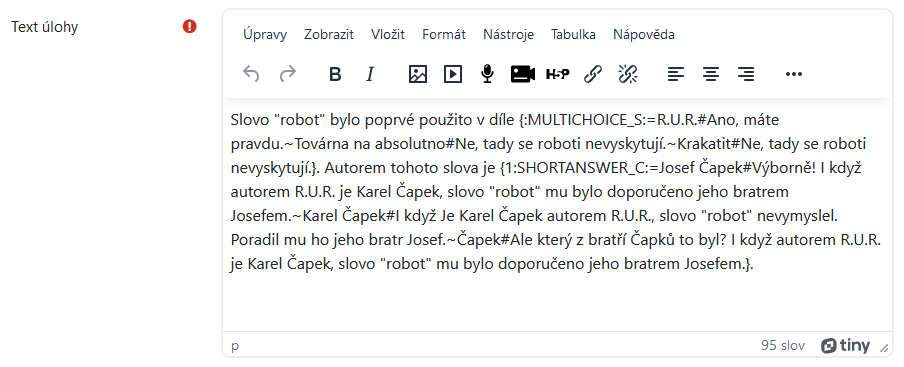
Zobrazení konkrétních reakcí je potřeba povolit v nastavení Možnosti prohlídky. Pro zobrazení konkrétní reakce je zapotřebí mít povolenou možnost Pokus. Konkrétní reakci je možné zobrazit buď při prohlídce testu po jeho ukončení, nebo v případě testů, ve kterých jsou odpovědi vyhodnocovány okamžitě (okamžitý výsledek, adaptivní a interaktivní režim).
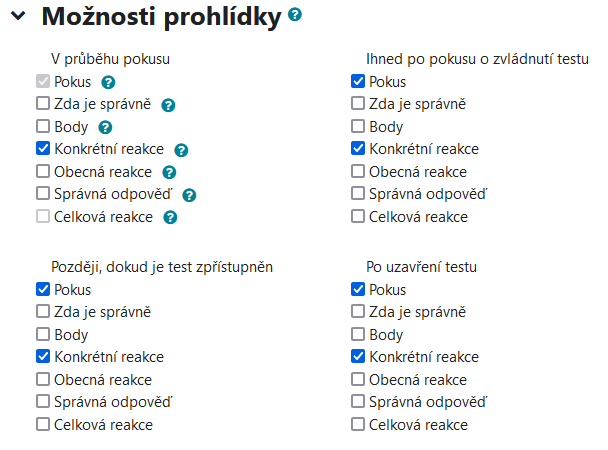
3. Celková reakce
Tento typ reakce se studujícím zobrazí po ukončení testu. Lze buď nechat stejnou zpětnou vazbu pro všechny, nebo je možné zobrazit různou zpětnou vazbu na základě výsledné známky z testu.
Oproti předchozím druhům zpětné vazby se nastavuje v nastavení testu v oddílu Celková reakce. To ostatně dává smysl, jelikož tato zpětná vazba se týká celého testu.
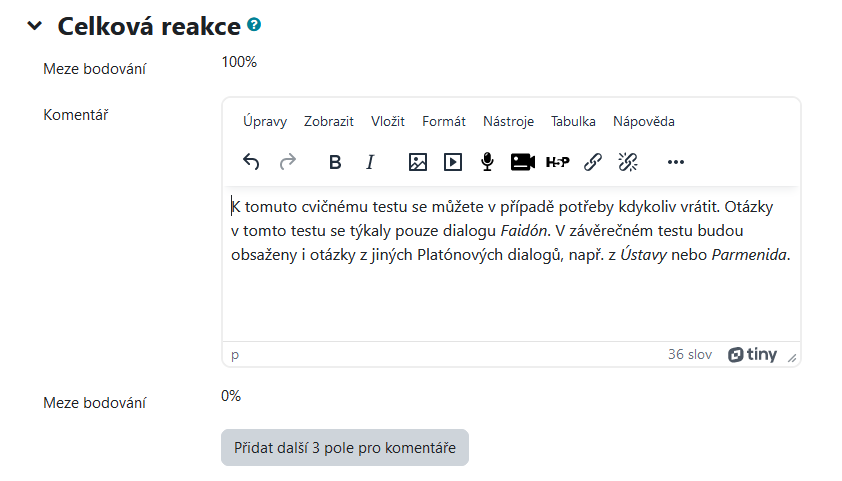
Aby studující mohli celkovou reakci vidět, je potřeba povolit u testu příslušné nastavení v oddílu Možnosti prohlídky.